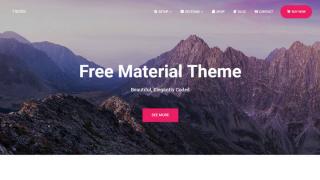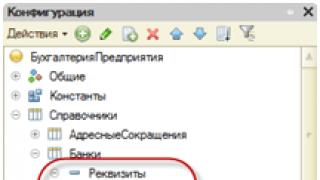Который мне любезно предоставил интернет-магазин Telescop.by. Данный микроскоп подойдет для начального и любительского уровня. Будет очень полезным не только учащимся в школах, ССУЗах и ВУЗах, но и всем увлекающимся наукой и микромиром. Он познакомит вас с невидимым, глазу недоступному, миром, давая при этом возможность рассмотреть подробно детали увеличенные вплоть до 640 раз. Микроскоп предназначен не только для наблюдения прозрачных объектов в проходящем и отраженном свете, но и для непрозрачных в том числе. В комплекте с микроскопом идёт цифровая камера Levenhuk DEM 35 , которую можно подключить к компьютеру и запечатлевать увиденное вами как в фото, так и в видео формате.
Микроскоп упакован в яркую красочную упаковку общим весом 2 кг.
Открывается сверху, легко. Внутри лежит руководство по эксплуатации и небольшая инструкция на многих языках, в том числе и на русском. Коробка с дополнительным оборудованием и сам микроскоп в специальной упаковке из пенопласта, что защищает его от ударов и падений при транспортировке.

В небольшой коробке с дополнительным оборудованием лежит компакт диск с драйверами для камеры, программой Levenhuk ToupView для просмотра видео и фото в реальном времени, обработки их, и руководство пользователя, также провод для подключения камеры к компьютеру и цифровая камера.

Пора, наконец, раскрыть наш «белый сундук». Отклеиваем скотч, открываем и видим: сам микроскоп , сетевой адаптер, окуляр 16х и три пальчиковых батарейки. Батарейки нужны, если вы будете использовать микроскоп без возможности использования сетевого адаптера, например, в полевых условиях. Тогда необходимо открутить нижнюю панель микроскопа, 4 винтика, и вставить батарейки.

Сетевой адаптер переменного тока 5.5В и 200мА. Простой, доступный, ничего необычного.

А теперь, представляю вашему вниманию микроскоп Levenhuk D2L NG .

Качество потрясающее. Сразу чувствуется надежность. Корпус полностью железный, но при этом не тяжелый, ничего нигде не скрипит. Ход фокусировки очень плавный, все переключатели, кнопки срабатывают без задержки. Вращение револьвера с объективами вообще понравилось. Для каждого из объективов 4х, 10х, 40х есть специальная небольшая «ямка» для его фиксации. Разработчики Levenhuk на лицевой стороне нанесли логотип и небольшую надпись под ней «Zoom&Joy».

Характеристики
Характеристики приведены ниже в виде таблицы и взяты с официального сайта компании-разработчика Levenhuk.
| Баланс белого | авто/ручной |
| Вес, кг | 2 |
| Возможность записи видео | есть |
| Диапазон перемещения предметного столика, мм | 0-15 |
| Диапазон рабочих температур, °С | -30… 70 |
| Источник питания камеры | через USB-кабель |
| Контроль экспозиции | авто/ручной |
| Линейное поле зрения, мм | 18 |
| Модель камеры | DEM35 |
| Объективы | 4х, 10х, 40х |
| Окуляры | 16х |
| ПО, драйверы | USB 2.0 драйвер, программа Levenhuk ToupView |
| Подсветка | светодиодная |
| Предметный столик, мм | 95х95 |
| Программные возможности | размер изображения, яркость, время выдержки |
| Системные требования | Windows 2000/XP/2003/Vista/7/8; USB порт |
| Скорость | 30 кадров в сек |
| Спектральный диапазон, нм | 400-650 |
| Способ экспозиции | ERS (электронная моментальная фотография) |
| Увеличение, крат | 64-640 |
| Формат изображения | *.bmp, *.jpg,*.jpeg,*, *.png, *.tif, *.tiff, *.gif, *.psd, *.ico, *.emf, и др. |
| Число мегапикселей | 0,3 |
| Чувствительный элемент | 1/4 |
| Источник питания | Сетевой адаптер |
Подключение и наблюдение
Налюбовавшись внешним видом, узнав характеристики, прочитав пару страниц инструкции по эксплуатации микроскопа пришло время установить его на рабочую поверхность и подключить к источнику питания. Я использовал сетевой адаптер.

Установлен, подключен и готов к использованию
По техническому паспорту микроскоп необходимо использовать при температуре помещения от 10 до 35 градусов Цельсия выше нулевой отметки и с влажностью в помещении не больше 80%. Рекомендуется установить прибор на твердую поверхность, которая не будет подвергаться качению или вибрации в процессе наблюдения. Разбирать объективы и окуляры запрещается. Запомните — никогда не смотрите в микроскоп на источник яркого света и лазерного излучения. Напоследок, я должен добавить, что нельзя касаться пальцами поверхностей оптических деталей.
Перед началом работы необходимо вращением ручек фокусировки опустить предметный столик в самое нижнее положение. Включаем адаптер в розетку.

Вид сверху, на окуляр:

Важно — как вы могли, заметить в комплекте с микроскопом НЕ поставляются предметные стекла , без которых наблюдение не имеет смысл. Купить можно их на сайте telescop.by в соответствующем разделе . Я же, не имея их под рукой, выкрутился — взял тонкие прозрачные пластмассовые пластинки с рамки для фотографий. Они были не в идеальном состоянии, но это решило мою проблему и позволило мне вести наблюдение.
Первый объект для наблюдения нашелся мгновенно. Рядом сидел любопытный кот, которому, как и любому другому, очень нравятся коробки и их содержимое. Оторвал у него один ус и сразу же положил его на предметный столик, и закрепил его держателями для препаратов (шучу, ус выпал у него днем раньше 🙂).

Используя микроскоп первый раз, читаем внимательно инструкцию. Вращением револьверной головки вводим в ход лучей объектив увеличением 4х. Двигаем ус кота и стараемся его подвести под объектив максимально точно. После этого вращаем рукоятки фокусировки, при этом наблюдая сбоку за расстоянием между объективом и объектом, поднимаем предметный столик почти до соприкосновения с усом не забывая посматривать одним глазом в объектив. Как только объект (в нашем случае ус) стал резким — перестаем вращать рукоятку и наслаждаемся увиденным. Крайне рекомендуется исследование препарата начинать с объектива наименьшего увеличения. Таким образом будет легче отыскать объект. Старайтесь постоянно держать объект для наблюдения в центра объектива После такой настройки при переходе к объективам большего увеличения фронтальная линза не будет задевать объект.
Забегая немного вперед, покажу изображение этого уса увеличенного в 64 раза и сохраненного в программе Levenhuk ToupView при подключенной цифровой камеры, которая идет в комплекте, к компьютеру.

Ус кота, увеличенный в 64 раза
Пользоваться микроскопом одно удовольствие. Стоит на рабочей поверхности очень уверенно. Все вращающиеся и крепежные элементы работают без люфта и скрипа.

Объективы 4х, 10х, 40х
Перед подключением камеры, я сделал пару фотографий увеличенных объектов, используя мобильный телефон в качестве фотоаппарата. Поднес его объектив к окуляру. Пример переплетения волокон хлопка и рассыпанный грифель в 64х раза:

Волокна хлопка, 64х

Стружка грифеля 64х
Пора попробовать подключить цифровую камеру Levenhuk DEM 35 к компьютеру. Она разработана специально для использования с микроскопом. Вставляется вместо окуляра и через USB кабель изображение наблюдаемого объекта в точности передается на экран компьютера.

Цифровая камера Levenhuk DEM 35
Установив и подключив к компьютеру, запускаем программу ToupView . Программа есть на диске с драйверами. Устанавливаются обе версии, как для x64 так и для x86. Запускаем нужную. Программа ToupView предназначена для просмотра, сохранения и обработки статических и видеоизображений камер для микроскопов фирмы Levenhuk . Интерфейс тривиальный, в левой колонке выбираем нашу подключенную камеру (если не определилась, проверьте — установили ли драйвера, они есть на диске) и на экране появится изображение с камеры.

Микроскоп с подключенной камерой
Камера не обладает выдающимися характеристиками, например, 0.3 мегапикселя дают максимальное разрешение изображения 640х480 пх, но это достаточно для рассмотрения наблюдаемого объекта в целом. Сохранять изображения для дальнейшей обработки можно практически в любом формате (*.bmp, *.jpg,*.jpeg,*, *.png, *.tif, *.tiff, *.gif, *.psd, *.ico, *.emf, и др.). Непосредственно редактировать фотографии можно и в самой программе. На диске есть краткое руководство по использованию на русском языке и очень подробное, со всеми измерениями и подсчетами на 135 страниц на английском языке.
Если сама программа проста и многофункциональна, то о надежности я положительно отозваться не могу. Я сделал более 20 снимков разных объектов, когда нажал сохранить — программу «выбило» и она некорректно закрылась, потеряв все мои старания. Поэтому — каждый сделанный кадр или видео сразу сохраняйте на компьютер , это обезопасит и сохранит ваши наблюдения. К сожалению, большую часть прекрасных снимков я показать не могу, но парочкой похвастаюсь.
На подоконнике нашел какого-то маленького жучка, размером не более 3мм. Смотрите как он выглядит под микроскопом.

Жук увеличенный в 64х и 160х раз
Первое изображение сфотографировал на телефон, два правых — это фотографии через цифровую камеру, подключенную к компьютеру. Как это делают многие, сделал пару штрихов карандашом и ручкой, сфотографировал через цифровую камеру и вывел на экран (64х).

След от карандаша и ручки в 64х
Видео снимает также разрешением 640х480 в несжатом виде в формате avi (хотя перед записью можно сделать некоторые преднастройки). Пятнадцати секундный ролик занимает больше 100Мб. Для примера я перекодировал и загрузил видео на Youtube. В первом ролике всё этот же грифель, я пробовал двигать площадку для наблюдения, некоторая смазанность, но качество достойное для 0.3 мегапиксельной камеры. Второе видео — это одна маленькая капля моющего средства Fairy, которая растекается по поверхности (желательно смотреть с 20 секунды, там движение быстрее и отчетливо видно). Оба наблюдаемых объекта увеличены в 64 раза.
Должен заметить, что один и тот же объект если наблюдать в окуляр и использовать цифровую камеру при одном и том же увеличении выглядят несколько иначе. Камера добавляет некоторое увеличение и объект кажется больше (ещё ближе). Для наглядности привожу изображение 1 маленькой песчинки сахара, увеличенной в 160 раз. Слева на фото — изображение в окуляр, справа — изображение выведенное на экран, используя камеру.

Слева — через окуляр, справа — используя камеру
Конечно, можно подумать так это и здорово, что ещё увеличивает. Но не стоит забывать, что увеличение сказывается и на качестве, резкости и глубине изображения. Также теряется и поглощается достаточное количество света — объект становится очень темным. Не спасает даже светодиодная подсветка над и под объектом наблюдения. Поэтому, как мне кажется, заявленная в характеристике максимальная величина увеличения микроскопа в 640 раз (!) — это слегка маркетинговый ход и вряд ли вам удастся что-нибудь рассмотреть при таком увеличении. Объект выглядит очень-очень темным.
Наблюдать в микроскоп одно удовольствие, глаза не устают, он прост в обращении, надежен, качество картинки отличное.


Жук увеличенный в 64 раза
Вы должны понимать, что через него нельзя будет увидеть объекты наномира. Что никакие движущиеся бактерии ещё не доступны на таких увеличениях, но, то, что это полезный, необходимый для увлеченных наукой людей прибор — однозначно можно дать утвердительный ответ.

Заключение
Подводя итоги, хотелось бы сделать несколько выводов, чтобы помочь вам определиться с выбором и непременно позвонить в интернет-магазин telescop.by и сделать заказ.
Плюсы:
- Качество сборки.
- Доступная цена.
- Прост в использовании. Не требует дополнительных научных знаний.
- Отличного качества объективы и окуляр.
- В комплекте вместе с микроскопом поставляется цифровая камера.
- Возможность использования как от сети так и на батарейках.
- Яркая, но не слепящая нижняя и верхняя светодиодная подсветка. Что позволяет смотреть как прозрачные так и непрозрачные объекты.
- Яркость подсветки регулируется и есть возможность использовать только верхнюю, только нижнюю, обе или работать без подсветки вообще.
- Несколько режимов диафрагмы, путем вращения бокового колесика можно выбрать необходимую для наблюдения.
- Руководство пользования на русском языке.
- Официальная гарантия 3 года.
Минусы:
- Как писал выше, недостаточность освещения при максимальном увеличении.
- Отсутствие в комплекте предметных стекол (докупаются отдельно).
- Ненадежная программа для просмотра и сохранения изображений на компьютер.
- Слабоватая камера (её разрешение) для возможности рассмотреть мельчайшие детали на экране монитора.
Вердикт:
Достойный микроскоп Levenhuk D2L NG (с камерой) для начинающих и любителей, но недостаточно мощный для профессионального наблюдения. Стоящий, отличного качества и полностью оправдывающий свою цену. Сравнивая и вспоминая свои школьные годы и наблюдения в микроскоп в школе, о таком микроскопе мог только мечтать.
Сейчас в магазинах можно найти множество разнообразного оборудования для захвата изображений. Среди таких устройств отдельное место занимают USB-микроскопы. Они подключаются к компьютеру, а с помощью специального софта осуществляется мониторинг и сохранение видео, картинки. В этой статье мы подробно рассмотрим несколько самых популярных представителей подобного софта, поговорим об их преимуществах и недостатках.
Первым в списке выступит программа, функциональность которой сосредоточена исключительно на захвате и сохранении изображений. В Digital Viewer нет никаких встроенных инструментов по редактированию, черчению или расчету найденных объектов. Подходит данное ПО только для просмотра картинки в реальном времени, сохранении изображений и записи видео. С управлением справится даже новичок, поскольку все осуществляется на интуитивном уровне и не требуется наличия специальных навыков или дополнительных знаний.

Особенностью Digital Viewer является корректная работа не только с оборудованием разработчиков, но и со многими другими похожими устройствами. От вас требуется только установить подходящий драйвер и приступить к работе. К слову, настройка драйвера в рассматриваемой программе также имеется. Все параметры распределены на несколько вкладок. Вы можете перемещать ползунки, чтобы выставить подходящую конфигурацию.
AMCap
AMCap является многофункциональной программой и предназначена она не только для USB-микроскопов. Данное ПО корректно работает практически со всеми моделями различных устройств захвата, в том числе и цифровыми камерами. Все действия и настройки осуществляются через вкладки в главном меню. Здесь вам доступно изменение активного источника, настройка драйвера, интерфейса и применение дополнительных функций.

Как и во всех представителях подобного софта, в AMCap имеется встроенный инструмент по записи видео в реальном времени. Параметры трансляции и записи редактируются в отдельном окне, где вы можете подстроить под себя используемое устройство и компьютер. Распространяется AMCap платно, однако пробная версия доступна для скачивания на официальном сайте разработчика.
DinoCapture
DinoCapture работает со многими устройствами, однако разработчик обещает корректное взаимодействие исключительно с его оборудованием. Преимущество рассматриваемой программы в том, что хоть она и разрабатывалась под определенные USB-микроскопы, скачать ее может любой пользователь бесплатно с официального сайта. Из особенностей стоит заметить наличие инструментов для редактирования, черчения и расчета на обработанных инструментах.

Кроме всего, больше всего внимания разработчик уделил работе с директориями. В DinoCapture вам доступно создание новых папок, их импорт, работа в файловом менеджере и просмотр свойств каждой папки. В свойствах отображается основная информация по количеству файлов, их типам и размерам. Присутствуют и горячие клавиши, с помощью которых работать в программе становится проще и быстрее.
MiniSee
Компания SkopeTek разрабатывает собственное оборудование для захвата изображений и предоставляет копию своей программы MiniSee только при покупке одного из доступных устройств. В рассматриваемом ПО нет никаких дополнительных инструментов по редактированию или черчению. MiniSee обладает только встроенными настройками и функциями, с помощью которых корректируется, выполняется захват и сохранение изображений и видео.

MiniSee предоставляет пользователям достаточно удобную рабочую область, где присутствует небольшой обозреватель и режим предпросмотра открытых изображений или записей. Ко всему прочему есть настройка источника, его драйверов, качества записи, форматов сохранения и многого другого. Из недостатков нужно отметить отсутствие русского языка и инструментов по редактированию объектов захвата.
AmScope
Следующей в нашем списке находится AmScope. Данная программа предназначена исключительно для работы с USB-микроскопом, подключенным к компьютеру. Из особенностей софта хочется отметить полностью настраиваемые элементы интерфейса. Практически любое окно можно изменить в размере и передвинуть в необходимую область. В AmScope имеется основной набор инструментов по редактированию, черчению и замерам объектов захвата, что будет полезно многим пользователям.

Встроенная функция видеомаркера поможет откорректировать захват, а текстовый оверлей всегда будет отображать необходимую информацию на экране. Если требуется изменить качество картинки или придать ей новый вид, задействуйте один из встроенных эффектов или фильтров. Опытным юзерам будет полезна функция подключаемых плагинов и сканирование диапазона.
ToupView
Последним представителем выступит ToupView. При запуске данной программы в глаза сразу бросается множество параметров настройки камеры, съемки, масштабирования, цвета, скорости кадров и антивспышки. Такое обилие различных конфигураций поможет вам оптимизировать ToupView и комфортно работать в этом ПО.

Присутствуют и встроенные элементы редактирования, черчения и расчетов. Все они выведены в отдельную панель в главном окне программы. ToupView поддерживает работу со слоями, наложение видео и отображает лист измерений. Недостатками рассматриваемого софта является долгое отсутствие обновлений и распространение только на дисках при покупке специального оборудования.
Выше мы рассмотрели несколько самых популярных и удобных программ по работе с подключенным к компьютеру USB-микроскопом. Большинство из них ориентированы исключительно на работу с определенным оборудованием, но ничто не машет вам установить требуемые драйверы и подключить имеющийся в наличии источник захвата.
Цифровой биологический микроскоп Levenhuk D70L Digital предназначен для изучения прозрачных микропрепаратов и исследования непрозрачных предметов по методу светлого поля. Он отлично подойдет для обучения школьников и студентов – изображение не нужно рассматривать в окуляре, оно в режиме реального времени выводится на ЖК-монитор .
Качественная оптика обеспечивает яркое и контрастное изображение. С помощью такого микроскопа можно быстро и продуктивно проводить практические и лабораторные работы по биологии, ботанике и другим наукам, требующим микроскопических исследований.
Качественная оптика
Высокое качество изображения обеспечивается использованием только стеклянных оптических элементов, на которые нанесено многослойное просветляющее покрытие. Это позволяет обеспечить максимальную яркость, контрастность изображения и отсутствие искажений по всему полю зрения. Микроскоп позволяет получать увеличения 40, 100 и 400х.
ЖК-монитор вместо окуляра
Микроскоп воспринимает изображение микропрепаратов с помощью 2 Мп камеры и выводит его на ЖК-монитор диагональю 3,6” (9,1 см) в реальном времени. Это облегчает групповую работу с микроскопом – изображение сразу же видят все присутствующие.
Возможность быстрой смены увеличения
Микроскоп снабжен револьверной головкой для объективов, что позволяет изменять используемое увеличение в процессе работы буквально за несколько секунд. Для этого понадобится только повернуть револьверную головку вокруг оси.
Встроенная подсветка
В микроскоп встроены два осветителя, которые обеспечивают достаточную освещенность микропрепаратов даже при работе в темном помещении. Используются светодиодные осветители – они более экономичны и имеют огромный ресурс по сравнению с лампами накаливания (десятки тысяч часов
). Осветители могут быть включены как вместе, так и по отдельности, их яркость регулируется, что позволяет подобрать оптимальные условия освещенности для каждого микропрепарата.
Возможность наблюдения непрозрачных предметов
Наличие верхнего осветителя дает возможность изучать непрозрачные объекты в отраженном свете. Это позволит рассмотреть микроструктуру таких привычных и обыденных вещей как лист бумаги, монета и т.д.
Особенности
:
— Стеклянная просветленная оптика
— Возможность сохранять изображения на карту памяти
— Увеличение до 400x
— Камера разрешением 2 Мпикс
— ЖК-дисплей с диагональю 3,6″ (9,1 см) и матрицей Мпкс КМОП
— Встроенные светодиодные осветители
— Позволяет исследовать непрозрачные объекты
— Револьверная головка для объективов
— Механическая длина тубуса 160 мм
Комплект поставки
:
— Штатив с фокусировочным механизмом
— Основание с встроенным осветителем
— Кронштейн с предметным столиком
— Револьверное устройство с объективами
— ЖК-дисплей, слот для карты памяти
— Диск с диафрагмами
— Осветительная линза нижняя / верхняя
— Окуляр 10x
— Объективы 4х, 10х, 40х
— Переходник под окуляр
— Набор для опытов Levenhuk K50
— Кейс для транспортировки
— Адаптер питания от сети
— Инструкция по эксплуатации и гарантийный талон
И напоследок «Обзор микроскопа Levenhuk 2L NG »
Занимаясь ремонтом и восстановлением различных электронных устройств, постоянно сталкиваешься с необходимостью работы с очень мелкими деталями. В связи с чем, решил купить . Порывшись в Интернете, нашел довольно много различных моделей. Отзывы по данным девайсам были полярными – от восторженных, до полного неприятия.
Стало ясно, что пока сам не попробуешь – не поймешь. На ebay.com выбрал USB Digital Microscope (20x-800x). Основной критерий был – кратность не менее 400 (по рекомендациям из Интернета) и цена в пределах 1500 – 2000 руб. Данный обошелся мне в 1442 рубля.
В описании были заявлены следующие характеристики:
1. Системные требования :
- Windows 2000/XP/VISTA/WIN7 & Mac
- Процессор Pentium4 с частотой 1,8Ггц и выше.
- Оперативная память(RAM): 256Мб.
- Видеокарта: 32Мб
- USB-порт: версия 2,0
- Привод CD-ROM
2. Техническая спецификация
| Матрица | 2 Мп (интерполированная до 5M) |
| Разрешение | 2560×2048 (5M), 2000×1600, 1600×1280 (2M),1280×1024, 1024×960, 1024×768, 800×600, 640×480, 352×288, 320×240, 160×120 |
| Фокусное расстояние | Ручная настройка от 10мм до500 мм |
| Частота кадров | Максимально 30 кадров/сек при освещенности 600 Лк |
| Увеличение | 20x — 800x |
| Формат видеоизображений | AVI |
| Формат фотоизображений | JPEG или BMP |
| Подсветка | 8 светодиодов |
| Интерфейс | USB 2.0 |
| Энергопотребление | 5В через USB порт |
| Поддерживаемые языки | Английский, Немецкий, Испанский, Корейский, Французский, Русский |
Через три недели, данное чудо китайской техники уже стояло у меня на столе. Сразу же возникли небольшие проблемы:
- На CD диске были только драйвера. ПО отсутствовало вообще!
- Инструкция (описание, ТТХ, и работа с ПО — которого нет) только на английском.
После изучения инструкции, выяснил, что для работы с данным микроскопом нужна програмка MicroCapture, которая, была скачана в трех вариантах – V2.0; V2.5; V3.0. Установка программы никаких трудностей не вызвала. Полное описание программы я приводить не буду, при желании полную инструкцию можно всегда найти в Интернете. Приведу только свои личные замечания и наблюдения:
Нормальная русификация была только в версии 2.0, у остальных – крокозябры. Но начиная с версии 2.5, имелась встроенная возможность предварительного редактирования изображения: измерения расстояний, вставка текста и графических объектов. После переноса файла русификации из V2.0, программа в V2.5 начала общаться с пользователем по-русски!
Наконец-то можно было приступить, собственно, к работе. Сразу же выяснились следующие, так сказать, особенности (минусы) данного устройства:

Ну что это я все о грустном, есть у данного устройства и свои положительные стороны:
- все-таки увеличение даже порядка 20х дает очень неплохие преимущества, при работе
- восемь светодиодов, при наличии двухступенчатого регулирования яркости, позволяют заглянуть в самые темные места любого объекта
- относительно небольшая цена
- относительно неплохое качество изготовления и дизайн
- небольшие габариты
Конечно, окончательные выводы по использованию данного микроскопа делать еще рано, но, несмотря на довольно значительные недостатки данного устройства, по соотношению цена-качество вполне приемлемо.
В дальнейшем, постараюсь еще раз вернуться к этой теме, по мере накопления опыта работы с данным девайсом.
Программу Microcapture, драйвер, и инструкцию можно скачать
Программу Microcapture_V.2.5. с драйвером работающем на Windows 7 качать
Для Win 7
1. Распаковать скачанный архив Microcapture_V.2.5.
2. Установить драйвер DrvSetup.exe
3. Установить setup18082011.exe (программа MicroCapture V 2.5)
4. В папке C:\Program Files (x86)\MicroCapture\ Заменить файлы в папке Language на файлы из архива (русификация)
5. Перезагрузить компьютер
Инструкция на на русском языке
Снимки с микроскопа.

Кончик шариковой ручки

Электроника и микросхемы всё мельчают, один неосторожный чих - и кучка планарных деталей улетит со стола в неизвестном напрвлении, поэтому работать приходится очень аккуратно. К тому же без особых приспособлений не обойтись - это специальные пинцеты для SMD, паяльные станции и увеличительная техника. Можно обойтись обычной лупой большого диаметра, а можно купить цифровой USB микроскоп. Когда из Китая привезли небольшую коробочку с микроскопом, заказанным на DX всего за 25 долларов, первая мысль была — простая USB-игрушка. На коробке изображено что-то вроде светодиодного фонарика на штативе.
Хорошо, открываем и смотрим комплект. По техническим характеристикам и кратности микроскоп не самый продвинутый, но в качестве первого знакомства вполне подойдет.

Комплектация:
- Микроскоп
- Штатив
- Инструкция и диск
Были на сайте на 5 долларов подешевле, но на 300х, а не 800х. Конечно это разница небольшая, так что взял самый мощный.

Внешне сам «микроскоп» напоминает LED фонарик - он такой же формы, тоже имеет покрытие софт-тач и несколько светодиодов внутри. Но на этом сходства заканчиваются.


От микроскопа идёт USB-провод, который при желании можно закрепить в штативе. Кстати, на корпусе находится небольшая кнопка включения светодиодов подсветки и кнопка создания фотоснимка - данная функция работает только в ОС Windows XP. Вообще с Виндоус 7 он плохо дружит, нужно искать более современные драйвера.


Конструкция удобная - позволяет рассматривать что-то в зафиксированном на подставке положении, и можно держать сам микроскоп в руках, чтобы залезть в труднодоступные места при ремонте, например телевизора или материнской платы системного блока.

Сразу после запуска приложения и подключения микроскопа через USB-интерфейс на экране появляется увеличенное изображение - в реальном времени, без какой-либо задержки. С помощью регулятора на боковой части настраиваем резкость, заодно по нём видно какое в данный момент идёт увеличение.

Само оптическое увеличение составляет примерно 100 крат (800х zoom - за счёт интерполяции), микроскоп реально увеличивает до вполне достаточной для любых ремонтов величины, а встроенные светодиоды могут выполнять роль простого фонарика, для подсветки потайных мест РЭА.


Достоинства микроскопа
- + USB-подключение, возможность сделать фото и видео
- + Лёгкость и удобство работы
- + Регулируемая подсветка
- + Наличие ПО под Windows и OS X
- + Небольшая цена

В общем подключив USB микроскоп к ноутбуку или планшету мы получим портативный цифровой микроскоп, с которым можно исследовать буквально весь мир в любом месте, а также выполнять стационарные ремонтно-монтажные работы.
Обсудить статью ЦИФРОВОЙ USB МИКРОСКОП